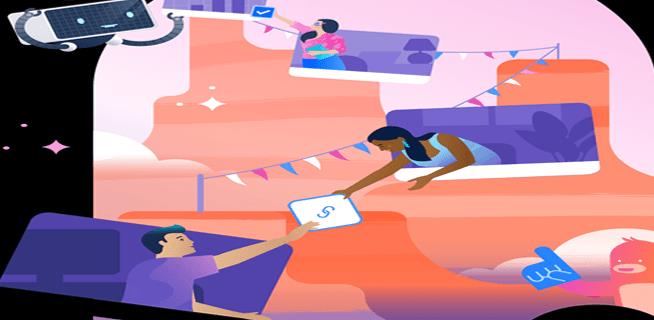डिवाइस लिंक
ट्रेलो आपको यह दर्शाने के लिए अपने कार्य अनुभव को डिजाइन करने में सक्षम बनाता है कि आप कौन हैं। वे आपके खाते को वैयक्तिकृत करने के तरीके प्रदान करते हैं, जैसे पृष्ठभूमि को अनुकूलित करना, इमोजी का उपयोग करना, या अपना प्रोफ़ाइल चित्र बदलना। यदि आप अपने आद्याक्षर के बजाय एक अद्वितीय प्रोफ़ाइल चित्र प्रदर्शित करना चाहते हैं, तो यह जानने के लिए आगे पढ़ें कि कैसे।
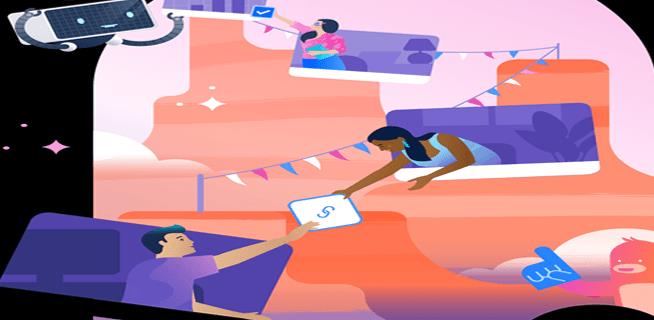
पीसी पर ट्रेलो में प्रोफाइल पिक्चर कैसे बदलें
अपने कंप्यूटर का उपयोग करके Trello में अपना प्रोफ़ाइल चित्र बदलने के लिए इन चरणों का पालन करें।
- एटलसियन पर नेविगेट करें और अपने ट्रेलो अकाउंट क्रेडेंशियल्स के साथ साइन इन करें।

- ऊपरी दाएं कोने में, अपने वर्तमान अवतार पर क्लिक करें, फिर "खाता सेटिंग" चुनें।

- अपने अवतार पर फिर से क्लिक करें। आपके पास एक प्रोफ़ाइल चित्र जोड़ने, एक मौजूदा प्रोफ़ाइल चित्र बदलने या एक नया प्रोफ़ाइल चित्र बनाने का विकल्प होगा।

- नई प्रोफ़ाइल फ़ोटो का उपयोग करने के लिए, "फ़ोटो अपलोड करें" चुनें।

- अपनी हार्ड ड्राइव से वांछित चित्र चुनें।
- चित्र अनुभाग को फ़ाइन-ट्यून करें। एक बार जब आप संतुष्ट हो जाएं, तो "अपलोड करें" चुनें।

आईफोन पर ट्रेलो में प्रोफाइल पिक्चर कैसे बदलें I
अपने iPhone के माध्यम से अपने Trello अवतार को अपडेट करने का तरीका यहां बताया गया है।
- Trello मोबाइल ब्राउज़र खोलें और अपने खाते में साइन इन करें।

- ऊपर बाईं ओर हैमबर्गर मेनू पर टैप करें, फिर "सेटिंग" चुनें।

- "सामान्य" अनुभाग के नीचे, "प्रोफ़ाइल और दृश्यता" विकल्प चुनें।

- "अपनी व्यक्तिगत जानकारी प्रबंधित करें" अनुभाग के अंतर्गत, "एटलसियन प्रोफ़ाइल" पर टैप करें।

- अपना अवतार आइकन दबाएं, फिर "प्रोफ़ाइल फ़ोटो जोड़ें" चुनें।

- अब आप अपने iPhone की तस्वीरों से तस्वीर ले सकते हैं या तस्वीर अपलोड कर सकते हैं।
- अपनी फ़ोटो एडजस्ट करें, फिर स्क्रीन के नीचे, "अपलोड करें" पर टैप करें।

Android डिवाइस पर Trello में प्रोफ़ाइल चित्र कैसे बदलें
Android का उपयोग करके अपना प्रोफ़ाइल चित्र बदलने के लिए इन चरणों का पालन करें।
- Trello ऐप लॉन्च करें, फिर अपने खाते में साइन इन करें।

- ऊपर बाईं ओर, तीन-पंक्ति वाला मेनू चुनें, फिर “सेटिंग” पर टैप करें।

- "सामान्य" अनुभाग के अंतर्गत, "प्रोफ़ाइल और दृश्यता" विकल्प पर टैप करें।

- "अपनी व्यक्तिगत जानकारी प्रबंधित करें" अनुभाग के नीचे, "एटलसियन प्रोफ़ाइल" चुनें।

- अवतार आइकॉन पर टैप करें, फिर “प्रोफ़ाइल फ़ोटो जोड़ें” चुनें।

- आप अपने कैमरा रोल से तस्वीर ले सकते हैं या छवि अपलोड कर सकते हैं।
- फ़िट होने के लिए अपनी फ़ोटो में बदलाव करें, फिर “अपलोड करें” पर टैप करें।

आईपैड पर ट्रेलो में प्रोफाइल पिक्चर कैसे बदलें I
अपने iPad का उपयोग करके अपने Trello अवतार को बदलने का तरीका यहां बताया गया है।
- अपने ट्रेलो खाते में साइन इन करें।

- ऊपरी बाएँ कोने में मेनू खोलें, फिर "सेटिंग" चुनें।

- "सामान्य" अनुभाग में, "प्रोफ़ाइल और दृश्यता" पर टैप करें।

- "अपनी व्यक्तिगत जानकारी प्रबंधित करें" के अंतर्गत, "एटलसियन प्रोफ़ाइल" चुनें।

- अपना अवतार आइकन टैप करें, फिर "प्रोफ़ाइल फ़ोटो जोड़ें" दबाएं।

- यहां आप एक तस्वीर ले सकते हैं या एक सहेजी गई छवि अपलोड कर सकते हैं।

- अपनी तस्वीर के फिट को समायोजित करें, फिर नीचे "अपलोड करें" पर टैप करें।

ट्रेलो अवतार अपडेट किया गया
ट्रेलो एक प्रभावी उत्पादकता उपकरण है जो आपके व्यक्तित्व के साथ दक्षता को जोड़ता है। इसे प्राप्त करने का एक तरीका वैयक्तिकरण विकल्प प्रदान करना है। आप अपने प्रोफ़ाइल चित्र को अनुकूलित करके अपने कुछ व्यक्तित्व को अपने Trello खाते में जोड़ सकते हैं। ट्रेलो आपको अपने आद्याक्षरों को अवतार के रूप में अपनी पसंद की तस्वीर के साथ बदलने की अनुमति देता है।
क्या आप अपनी प्रोफ़ाइल तस्वीर से खुश हैं? क्या आपने किसी अन्य वैयक्तिकरण विकल्प का उपयोग किया है? डब्ल्यू के नीचे टिप्पणी अनुभाग में अपनी ट्रेलो राय साझा करें।